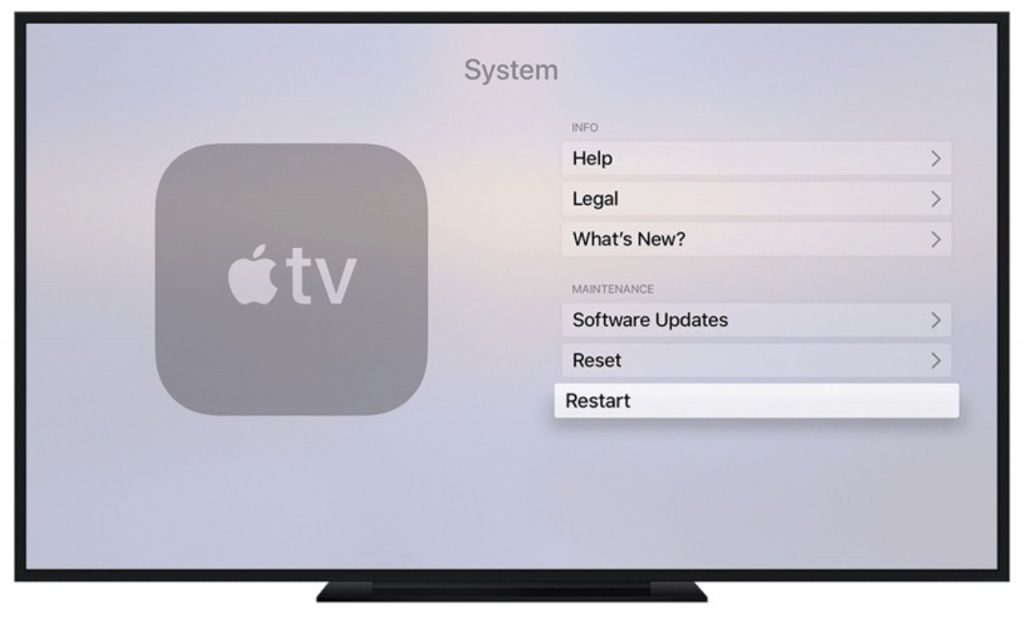Nunca debes olvidar que tu Apple TV es un dispositivo iOS. Esto significa que puede hacer mucho más que tu viejo reproductor de DVD. Siempre debes tomarte el tiempo de borrar todas tus películas, música y otros datos personales cuando vendas o regales un Apple TV, o su nuevo usuario podría usar fácilmente tu cuenta para hacer compras o ver tus contenidos.
Este problema siempre se agranda cuando Apple presenta nuevos modelos de productos. Es entonces cuando millones de entusiastas clientes de Apple venden sus viejos dispositivos para ganar un poco de dinero para la compra del modelo de nueva generación.
Es una apuesta segura que al menos algunos de los modelos de segundo usuario disponibles para su compra en eBay todavía llevan todo el contenido de su antiguo usuario, algunos incluso pueden permitirte acceder a toda la colección de películas, TV, música e imágenes de su propietario saliente. No quieres que esto te suceda. Esto es lo que tienes que hacer para asegurarte de que no suceda:
Restablecer no es reiniciar
Restablecer es diferente de Reiniciar o Forzar el reinicio de una caja de Apple TV.
Restablecer es la opción final que debe elegir si nada más funciona, o si desea borrar todos los datos de su dispositivo con el fin de regalarlo o incluso vender su Apple TV.
Aunque es lo primero que debe hacer si va a vender su caja, no es lo primero que debe intentar si tiene problemas con su Apple TV. Cuando los lectores se ponen en contacto es sorprendente la frecuencia con la que simplemente reiniciar el dispositivo puede resolver la mayoría de los problemas de software del Apple TV.
Hay otras razones por las que puede querer reiniciar el Apple TV:
- Es posible que haya fallado en el jailbreak del dispositivo, dejándole con un ladrillo no funcional, en lugar de una caja de servicios de streaming.
- Es posible que haya sufrido un corte de ancho de banda en medio de una actualización de software del sistema, lo que puede haber causado que la actualización falle.
Lo bueno de cualquiera de estas situaciones es que si decide reiniciar su Apple TV, la configuración será tan fácil como la primera vez que pasó por el proceso, y todo su contenido seguirá estando disponible a través de iCloud. Entonces, ¿cómo se hace?
Cómo reiniciar el Apple TV
Hay dos maneras de reiniciar el Apple TV:
Usando el mando a distancia
- Si todavía puede navegar por la interfaz del Apple TV con su Apple Remote, entonces puede restablecer el dispositivo con bastante facilidad en Ajustes > Sistema > Restablecer.
- Verá un nuevo menú que ofrece dos opciones y la posibilidad de cancelar la tarea.
- Restablecer: Para restablecer su Apple TV a los ajustes de fábrica y borrar todos los ajustes e información.
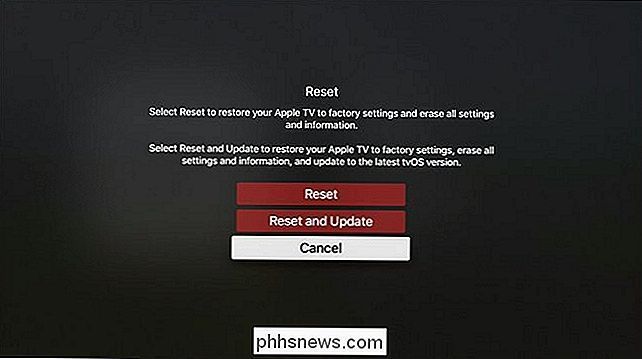
- Restablecer y actualizar: Para restablecer su Apple TV a los ajustes de fábrica, borrar todos los ajustes e información y actualizar a la última versión de tvOS.
- El proceso puede llevar algún tiempo, así que prepárese para esperar.
Utilizar un ordenador
Si el Apple TV no arranca o no se reconoce el mando a distancia, puede utilizar un PC/Mac que ejecute iTunes para reiniciar el Apple TV, pero tendrá que encontrar un cable USB-C a USB-A (o un cable Micro-USB para los modelos de segunda y tercera generación).
- Desconecta tu Apple TV de la corriente
- El siguiente paso es conectar el Apple TV a tu Mac o PC con iTunes utilizando el cable USB-C a USB-A y el puerto USB de la parte trasera de la caja.
- Ahora conecta tu Apple TV de nuevo a la corriente y se reiniciará
- iTunes debería iniciarse en tu ordenador y tu Apple TV debería ser reconocido
- Se te presentarán dos opciones: Expulsar el Apple TV y Restaurar el Apple TV. Elige Restaurar el Apple TV y luego haz clic en el botón Restaurar y Actualizar que aparece. El proceso puede tardar un poco, así que prepárate para esperar.
- iTunes descargará e instalará la última versión del tvOS del Apple TV. Al hacer esto, su dispositivo vuelve a los ajustes de fábrica y borra todos sus medios y otros datos del sistema.
Una vez que este proceso se ha completado, puede Expulsar el Apple TV, apagarlo y volver a conectarlo a su televisor para configurarlo como nuevo, o regalarlo/venderlo a otra persona que pueda hacerse cargo de él.